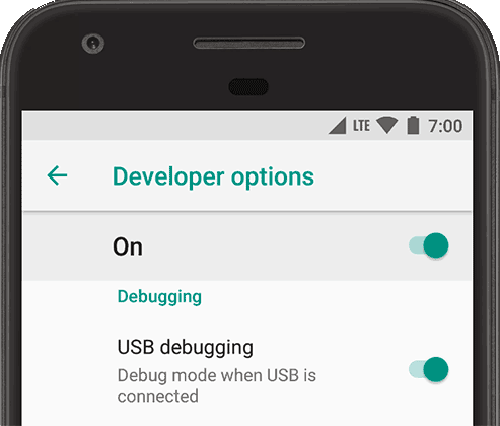Aktivera utvecklaralternativ, USB-felsökningsläge och OEM-aktivera på Android-enheter
Nya Android-enheter måste aktivera den här funktionen som kallas utvecklaralternativ, USB-felsökningsläge och OEM-upplåsning. Du måste tillåta det först. Då kan du rooting installera återhämtning och andra mods. Här är en enkel guide med skärmdumpar för nybörjare Aktivera utvecklaralternativ på Android Oreo, USB-felsökningsläge och OEM-upplåsning på Oreo Android-enheter.
Om du är en nördig och alltid vill anpassa din enhet till rooting, installera Custom ROM och andra mods men du kan inte göra det direkt. Först måste du göra det aktivera utvecklaralternativ då kan du aktivera USB-felsökning från utvecklaralternativet och OEM-upplåsning.
Vad är Android Developer-alternativ?
Varje Android-smarttelefon och Android-surfplatta innehåller en uppsättning hemliga alternativ Android Developer Options. Personer som behöver ytterligare funktioner för att testa programvara och applikationer är designade för Android-enheter. Med Android-utvecklaralternativ kan du aktivera USB-felsökning, fånga bugrapporter och visa CPU-användning på skärmen för att mäta effekten av din programvara.
Vad är USB-felsökningsläge?
USB-felsökningsläget på vissa versioner av Android kallas också utvecklarläget. Så det är relativt enkelt för dig att förstå att det här USB-felsökningsläget skapar en direkt anslutning mellan din Android-enhet och datorn och förbereder dig för åtgärder på djupare nivå.
Vad betyder OEM-upplåsning?
Nya Android-telefoner är utrustade med en låst bootloader; Detta betyder att din enhet är skyddad om enheten går förlorad eller stulen. Utan att låsa upp bootloader kan all firmware och ROM inte blinkas. När du har aktiverat OEM-upplåsning från utvecklaralternativ kan du låsa upp bootloader, men du behöver en kod från leverantören. Här är en guide som du hittar för att låsa upp bootloader.
Låt oss gå till Hur man aktiverar utvecklaralternativ, USB-felsökningsläge och OEM-aktiveringsläge på Android 8.0 Oreo och Android 7.0 Nougat. Den här guiden fungerar på aktiebaserade Android-telefoner som Google Pixel, Google Nexus och Android One-baserade telefoner.
Hur man aktiverar utvecklaralternativ på Android Oreo: –
- Öppna inställningar på din Android-enhet.
- Klicka på den System ⇒ Om telefonen.
- Rulla ner och tryck på Bygg ett nummer för sju tid. Detta aktiverar utvecklaralternativet på din enhet.
- Tillbaka till inställningar ⇒ Systemet ⇒ välj Utvecklaralternativ därifrån och snurra den i.

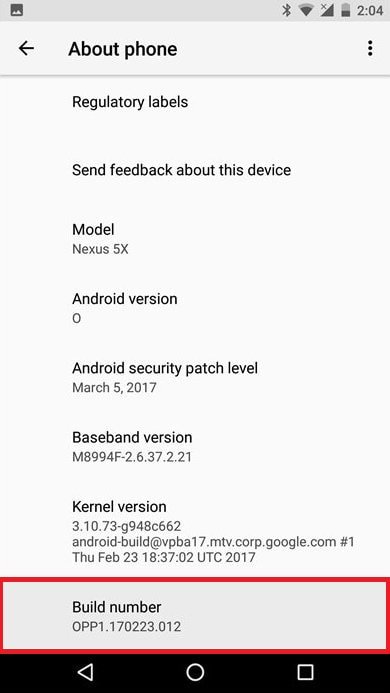
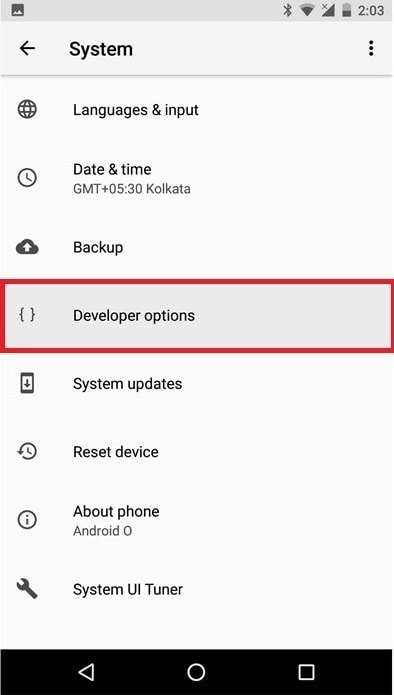
Nu kan du aktivera USB-felsökningsläge och OEM-aktivera från utvecklaralternativ.
Aktivera USB-felsökningsläge på Android Oreo: –
- Öppna inställningar på din Android-enhet.
- Gå till ⇒ Systemet ⇒ välj Utvecklaralternativ.
- Och slå på den USB felsökning.
Den här guiden fungerar för både Android 7.0-baserade och Android 8.0-baserade enheter.
Hur man aktiverar OEM-upplåsning på Android Oreo: –
- Öppna inställningar på din Android-enhet.
- Gå till ⇒ Systemet ⇒ välj Utvecklaralternativ.
- Och slå på den OEM Aktivera.
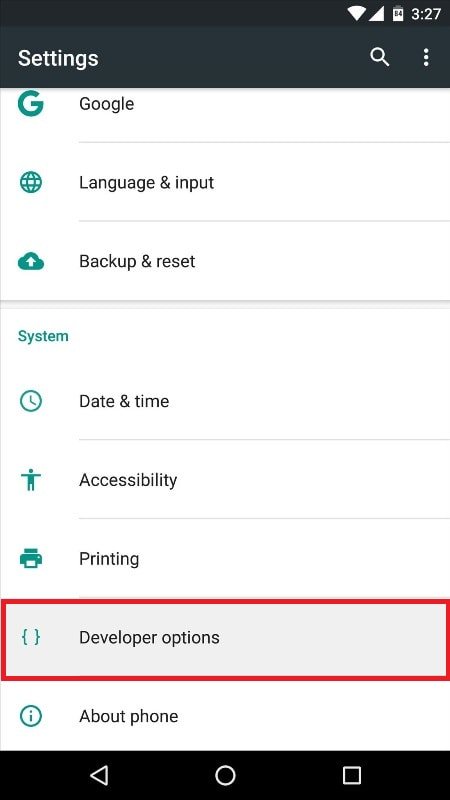
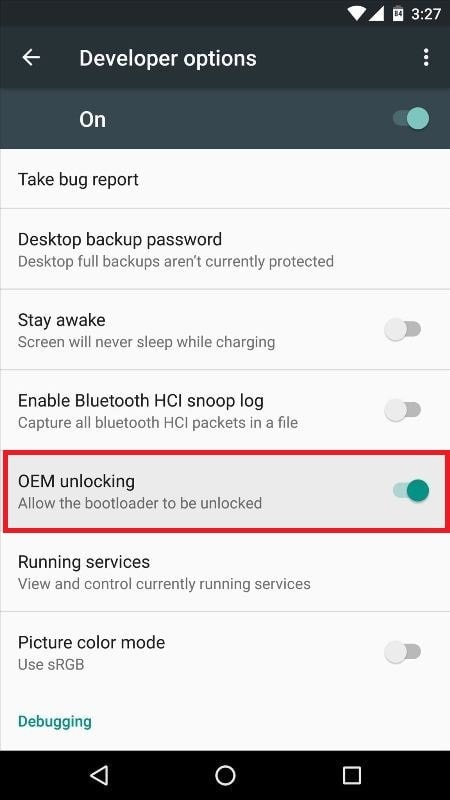
Nu kan du låsa upp din Android-enhetens bootloader med hjälp av fastboot-kommandot “lås upp OEM fastboot“
Din enhet är nu redo att rodda, anpassa och installera mod och rom. Du kan kontrollera rotningsavsnittet, Twrp installationshandbok, hur du installerar Mod och Custom Rom.